登录
- 微信登录
- 手机号登录
微信扫码关注“汇帮科技”快速登录
Loading...
点击刷新
请在微信【汇帮科技】内点击授权
300秒后二维码将过期
二维码已过期,点击刷新获取新二维码
登录
登录
其他登录方式
修改日期:2025-11-04 09:00
哎,各位同事,不知道你们有没有遇到过这种让人头疼的情况:
正赶着下班前最后几分钟,想把文件保存发送,结果电脑弹出个提示框,告诉你“系统有更新,需要重启才能生效”。点“稍后”吧,怕明天忘了,系统出毛病;点“立即重启”吧,手头的工作还没收尾,真是进退两难。
或者,你负责维护的那台公共服务器或共享电脑,是不是总觉得用一段时间就变慢变卡,得像老牛拉车一样,非得手动重启一下才能恢复活力?每天上班第一件事就是去按重启键,时间一长,自己也烦。
接下来的内容,我会掰开了、揉碎了,一步步带你操作。哪怕你是个电脑小白,只要跟着我的节奏走,也绝对能轻松搞定。咱们的目标就是:一劳永逸,让电脑自己管自己!

这个方法是我个人最推荐的,因为它特别直观,像搭积木一样简单,而且功能很专注,就是用来做各种定时任务的。
第一步:打开软件,认识界面
你首先得去找到这个软件的官网,把它下载下来并安装好。完成之后,在桌面上找到它的图标,用鼠标“双击”打开。进去之后你会看到一个很清爽的界面,别慌,一点儿都不复杂。咱们今天就用它最核心的功能。
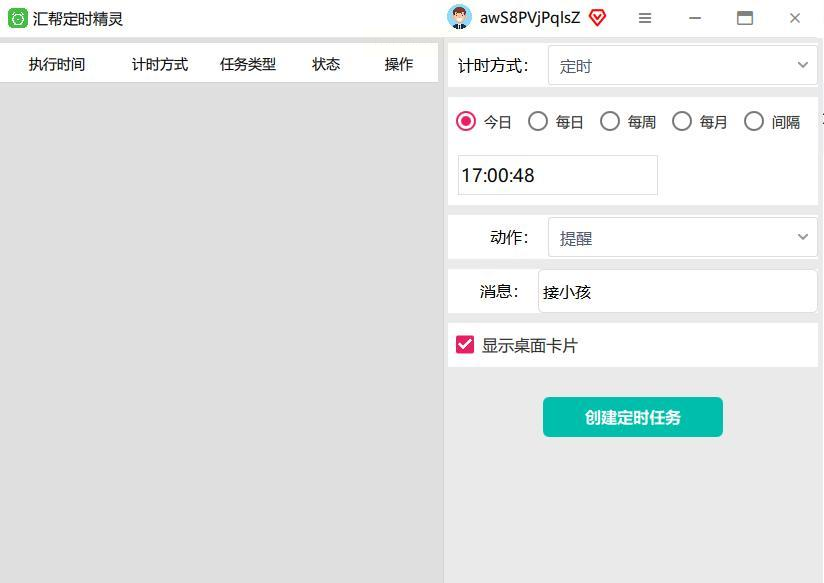
第二步:设置任务核心参数
关键就在界面右边那一块,这里有几个选项需要你动一动:
* 计时方式:这里有一个下拉菜单,点开它,选择“定时”。意思是咱们要在一个精确的、固定的时间点执行任务。
* 执行周期:在计时方式下面,你会看到设置周期的选项。因为我们想要“每天”都执行,所以就在这里选择“每日”。
* 设定时间:接下来,会有一个时间选择器,你可以用鼠标点选,也可以手动输入。比如,你想让电脑在每天凌晨2点重启,那就把时间设定为“02:00”。
* 执行动作:最后,找到“动作”或“任务类型”这个选项。点开下拉菜单,在一堆选项里找到并选择“重启”。这就等于告诉软件:“你的任务就是重启电脑。”
你看,就这么四步,逻辑非常清晰:什么方式?每天!几点钟?02:00!干什么?重启!
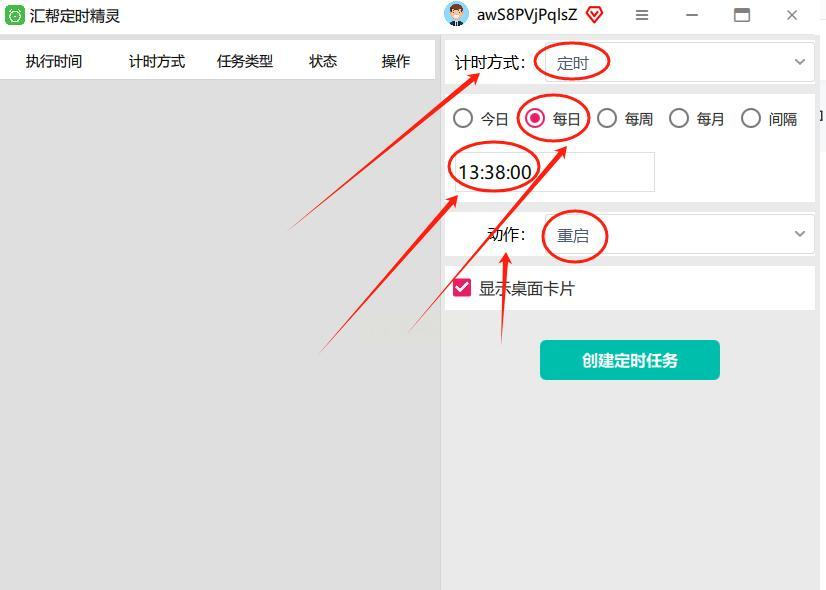
第三步:创建并启动任务
所有参数都设置妥当之后,你的目光要移到界面下方,找到一个叫 “创建定时任务” 的按钮。别犹豫,用鼠标“单击”它。
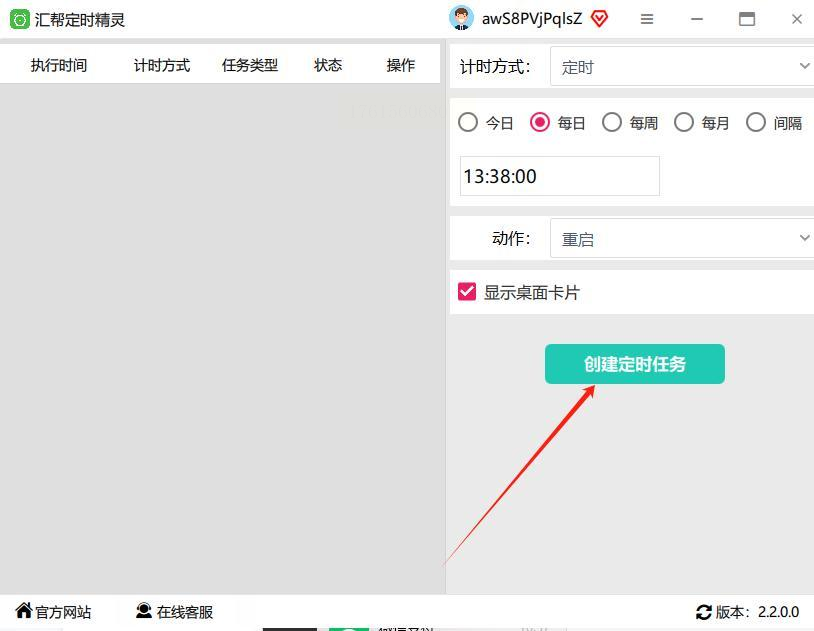
第四步:管理任务悬浮窗(可选)
点击之后,神奇的事情发生了——你的电脑桌面上会立刻出现一个半透明的小窗口,这就是“任务倒计时悬浮窗”。它会清晰地显示距离下一次自动重启还有多少时间,让你心里有数。
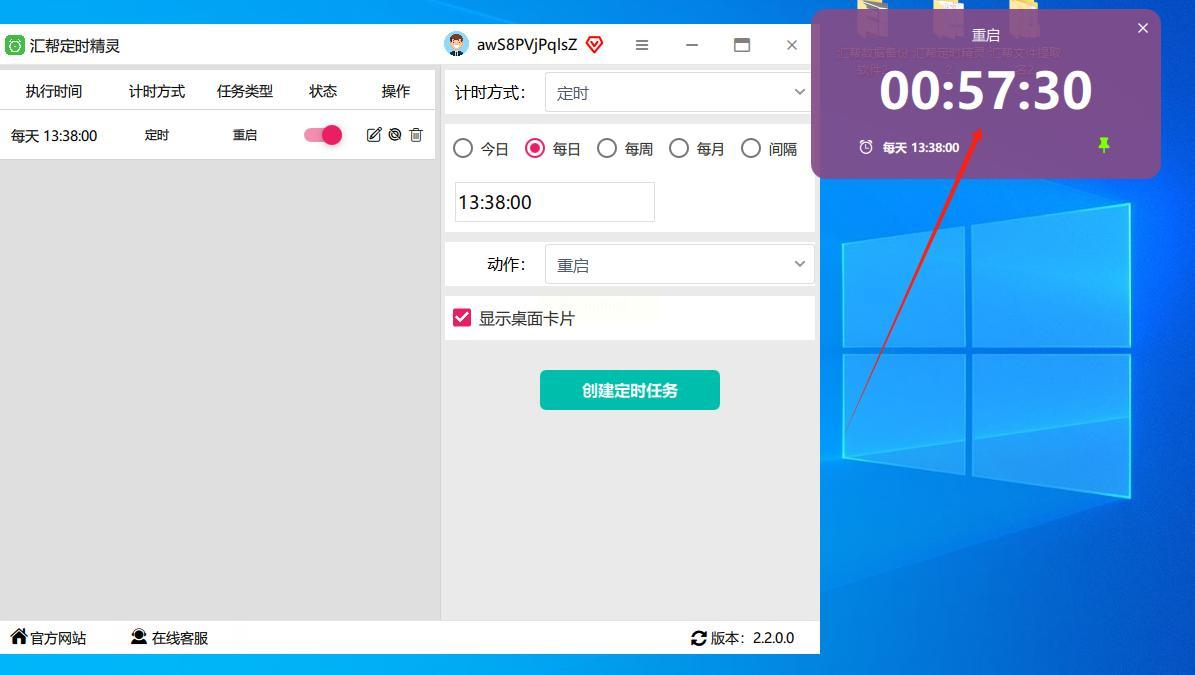
如果你觉得这个小窗口有点碍事,不想让它一直显示在桌面上,完全没问题。你只需要把鼠标移动到这个悬浮窗上,它上面通常会有一个很小的“关闭”按钮(往往是一个“×”图标),点击一下,悬浮窗就消失了。别担心,关闭悬浮窗只是不让它显示,你设置好的定时重启任务已经在后台默默运行了,不会受到影响。
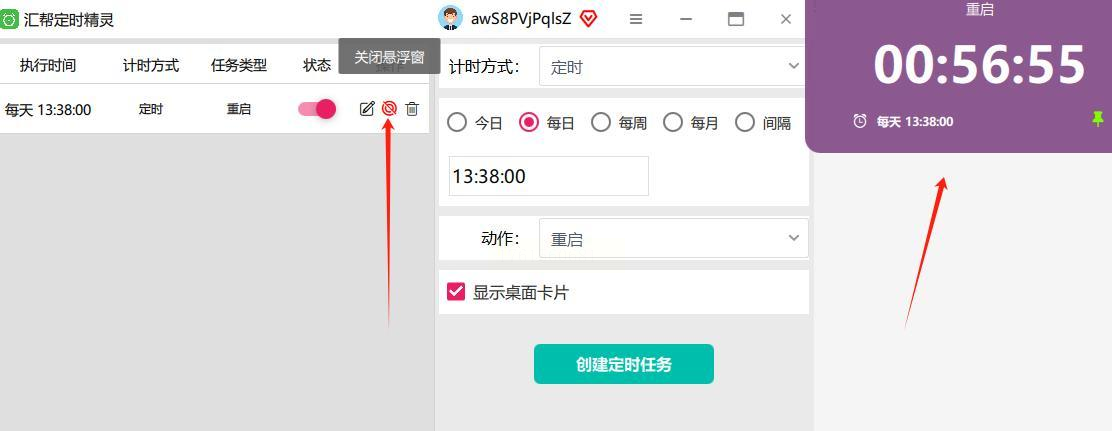
如果你暂时不想安装新软件,Windows系统自己也带了一个隐藏的“定时器”,叫“任务计划程序”。它功能强大,但界面稍微专业一点,跟我来操作一遍你就会了。
第一步:打开任务计划程序
同时按下键盘上的 `Win + R` 键,会弹出“运行”对话框。在输入框里键入 `taskschd.msc` ,然后按回车。这个界面看起来是比普通软件复杂点,但咱们只关注核心步骤。
第二步:创建基本任务
在右侧的“操作”栏里,找到并点击“创建基本任务”。这时会弹出一个向导窗口。首先,给你的任务起个名字,比如“每日自动重启”,再写个简单的描述,方便以后管理。然后点击“下一步”。
第三步:设置任务触发器
这一步是告诉系统任务什么时候执行。我们选择“每天”,然后点击“下一步”。在接下来的界面里,设置你希望电脑重启的具体时间,比如还是凌晨2点。同时,你可以设置重复执行的间隔,默认就是每1天发生一次,正合我意。继续“下一步”。
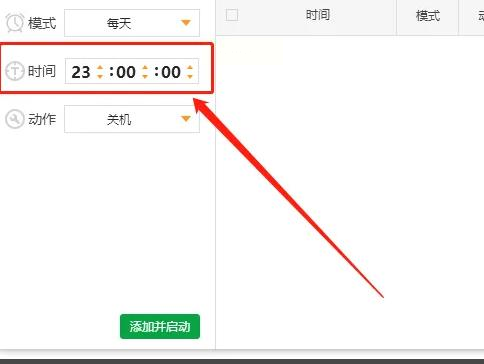
第四步:选择操作类型
现在要告诉系统具体做什么。在操作类型里,选择“重启”,然后点击“下一步”。
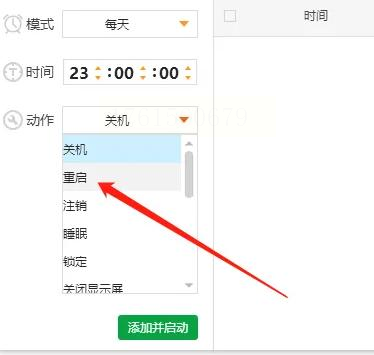
第五步:配置重启命令
这是最关键的一步:
* 在“程序或脚本”输入框里,填入 `shutdown`。
* 在“添加参数”输入框里,填入 `/r /f`。
* 这里的 `/r` 参数代表重启,`/f` 参数是强制关闭所有正在运行的应用程序。(放心,系统会提前给程序保存数据的机会,但加上它更保险)。
填好后,点击“下一步”。
第六步:确认并完成
最后一步,你会看到一个摘要页面,确认一下你设置的信息是否正确。如果没问题,直接点击“完成”。这样,一个系统自带的自动重启任务就设置好了。
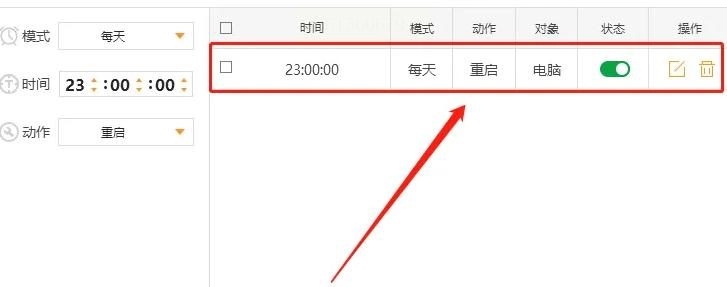
这个方法稍微进阶一点,但学会了很有成就感,相当于你自己写了一个极简的“重启程序”。
第一步:新建文本文档
在桌面上,点击鼠标右键,选择“新建” -> “文本文档”。给这个新建的文档改个名字,比如“自动重启.bat”。注意,重点是把后面的 `.txt` 后缀名改成 `.bat`。系统会提示你改变扩展名可能导致文件不可用,不用管,点“是”确认。`.bat` 文件就是批处理文件,可以执行一系列命令。
第二步:编辑批处理命令
在这个“自动重启.bat”文件上点击右键,选择“编辑”。文件打开后,里面是空白的。你只需要在里面输入一行命令:
```
shutdown /r /f /t 0
```
解释一下这行命令:
* `shutdown` 是系统关机命令。
* `/r` 是重启。
* `/f` 是强制关闭应用程序。
* `/t 0` 是设置延迟时间为0秒,意思是命令执行后立刻重启。
输入完成后,保存并关闭这个文件。你可以双击测试一下,电脑会立刻开始重启流程,所以一定要先保存好所有工作再测试!
好啦,一口气给你介绍了三种设置电脑自动重启的方法,从最傻瓜式的专用软件,到系统自带工具,再到稍微动动手的批处理文件,总有一款适合你。
这种感觉,就像是给你的数字工作环境加上了一个智能管家,琐事交给它,你可以更专注于那些真正需要创造力和思考的工作内容上。
希望这篇教程能真帮到你!如果在实际操作中遇到任何卡壳的地方,别客气,随时来找我讨论。祝你设置顺利,轻松享受自动化带来的便利!
如果想要深入了解我们的产品,请到 汇帮科技官网 中了解更多产品信息!
没有找到您需要的答案?
不着急,我们有专业的在线客服为您解答!

请扫描客服二维码